windows 下安装nodejs及其配置环境
相信对于很多关注javascript发展的同学来说,nodejs已经不是一个陌生的词眼。有关nodejs的相关资料网上已经铺天盖地。由于它的高并发特性,造就了其特殊的应用地位。
国内目前关注最高,维护最好的一个关于nodejs的网站应该是http://www.cnodejs.org/
这里不想谈太多的nodejs的相关信息。只说一下,windows系统下简单nodejs环境配置。
第一步:下载安装文件
下载地址:官网http://www.nodejs.org/download/ 
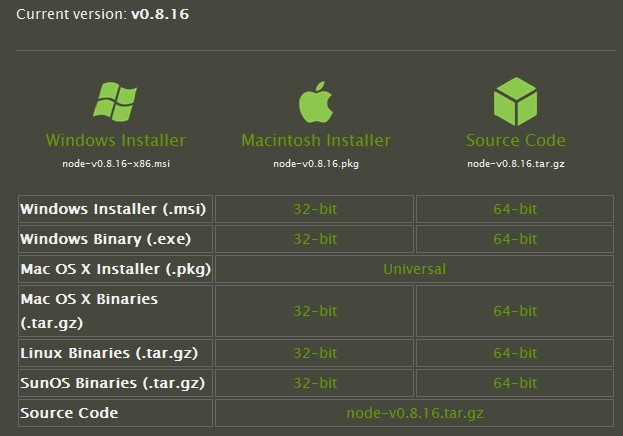
这里用的是 
第二步:安装nodejs
下载完成之后,双击 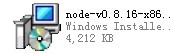 node-v0.8.16-x86.msi,开始安装nodejs,默认是安装在C:\Program Files\nodejs下面
node-v0.8.16-x86.msi,开始安装nodejs,默认是安装在C:\Program Files\nodejs下面
第三步:安装相关环境
打开C:\Program Files\nodejs目录你会发现里面自带了npm,直接用npm安装相环境既可
进入node.js command prompt 命令窗口
进入nodejs 安装目录 C:\Program Files\nodejs
键入命令:cd C:\Program Files\nodejs 既可
现在开始安装相关环境
键入命令:npm install express 回车等待安装express........
键入命令:npm install jade 回车等待安装jade........
键入命令:npm install mysql回车等待安装mysql........
........安装什么组件,取决于环境搭建需求
默认情况下上述组件都是安装在C:\Program Files\nodejs\node_modules文件夹下 这也是nodejs相关组件的自动查找路径
第四步:创建一个工程
现在已经有express
express命令安装在全局才起作用!
所以express安装的时候要用 npm install express -g
或者直接修改全局路径:
npm config set prefix "C:\Program Files\nodejs"
npm config set cache "C:\Program Files\nodejs\cache" (先建好cache目录)
键入:express myapp (myapp是随意起的工程名称)
你会发现多了一个 C:\Program Files\nodejs\myapp 目录
默认情况下:里会自动创建 
这几个文件,不做解释,相信有过开发经验的同学都能一眼明了。
复制node_modules到myapp下面
环境搭建到此完工,下面做一个demo测试!
在myapp下新建helloworld.js
var http = require("http"); http.createServer(function(request, response) { response.writeHead(200, {"Content-Type": "text/plain"}); response.write("Hello World"); response.end(); }).listen(8888); console.log("nodejs start listen 8888 port!");
进入node.js command prompt 命令窗口,进入C:\Program Files\nodejs\myapp目录
键入node helloworld.js

发现输出 :
Hello World
出处:http://www.cnblogs.com/pigtail/archive/2013/01/08/2850486.html
如果,您希望更容易地发现我的新博客,不妨点击一下绿色通道的【关注我】。(●'◡'●)
因为,我的写作热情也离不开您的肯定与支持,感谢您的阅读,我是【Jack_孟】!
本文来自博客园,作者:jack_Meng,转载请注明原文链接:https://www.cnblogs.com/mq0036/p/5243246.html
【免责声明】本文来自源于网络,如涉及版权或侵权问题,请及时联系我们,我们将第一时间删除或更改!
posted on 2016-03-04 19:50 jack_Meng 阅读(1418) 评论(0) 编辑 收藏 举报








【推荐】编程新体验,更懂你的AI,立即体验豆包MarsCode编程助手
【推荐】凌霞软件回馈社区,博客园 & 1Panel & Halo 联合会员上线
【推荐】抖音旗下AI助手豆包,你的智能百科全书,全免费不限次数
【推荐】博客园社区专享云产品让利特惠,阿里云新客6.5折上折
【推荐】轻量又高性能的 SSH 工具 IShell:AI 加持,快人一步
· 没有源码,如何修改代码逻辑?
· 一个奇形怪状的面试题:Bean中的CHM要不要加volatile?
· [.NET]调用本地 Deepseek 模型
· 一个费力不讨好的项目,让我损失了近一半的绩效!
· .NET Core 托管堆内存泄露/CPU异常的常见思路
· DeepSeek “源神”启动!「GitHub 热点速览」
· 微软正式发布.NET 10 Preview 1:开启下一代开发框架新篇章
· C# 集成 DeepSeek 模型实现 AI 私有化(本地部署与 API 调用教程)
· DeepSeek R1 简明指南:架构、训练、本地部署及硬件要求
· NetPad:一个.NET开源、跨平台的C#编辑器